Obsidian?
요즘 글쓰기를 모두 Obsidian 으로 하고 있다.
물론 Evernote나, Notion 과 같은 도구들이 대세이긴 하다. 특히 자체적으로 클라우드로 데이터를 송/수신하고 있어 어느 장비에서 작성해도 어느 장비에서도 동일한 내용을 확인할 수 있는 많은 장점이 있다.
그에 반해 Obsidian의 경우 유료 가입을 하지 않는 경우 데이터 공유같은 훌륭한 기능은 제공하지 않는다.
굳이 공유하고 싶다면, Onedirve나, Google Dirve와 같이 파일 공유 공간에 저장하고,
그 공간을 공유하는 방식이 유일하다.
Markdown!
하지만, 글 작성할 때, Markdown 이라는 작성방식을 사용하는데, 이게 은근 매력이다.
정말 다양한 Format을 제공하지는 않지만, 내가 의도한 글을 작성하는데 하등 부족함이 없다.
그리고 특정 기능을 꺼내기 위해 마우스로 버튼을 이곳 저곳 누를 필요도 없이,
직접 Text로 입력하면 기능이 활성화 되서 적용이 된다
게다가 Markdown으로 작성하면 자동적으로 실제 보여지는 화면으로 바로 바로 전환되고,
필요하면 바로 바로 Markdown 양식을 편집할 수 있다.
여튼... 이런 많은 장점이 있어, 메일을 보내기 전에 내 생각을 이곳에 적는데,
문제는 여기에 적힌 글을 그대로 복사한 뒤, Outlook 텍스트에 붙이면
Markdown 양식으로 그대로 붙는다.
문제! Outlook 으로 어떻게 보내나?
Obsidian에서는 Html 형식으로 깔끔하게 작성된 내용이 Markdown 형식으로 그대로 붙이니..
다시 편집해야 되나 싶었다.

HTML로
그래서 Outlook 내에 Markdown 지원여부 방법이나, 이 Markdown 내용을 변환할 무언가를 계속 찾았다.
그러다가, Obisidian의 커뮤니티 플러그인 중 "Copy doucment as HTML" 이라는 것을 찾았다.

이것을 깔아서 사용해보니,
문서 옵션에 Copy as HTML 명령이 생겼다.
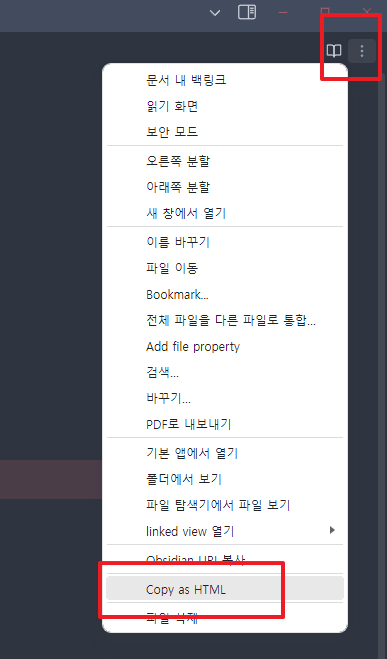
이것을 통해 Markdown으로 만든 문서를 HTML로 끄집어 낼 수 있었다.
이 다음에 Outlook 으로 이 HTML을 밀어 넣는 방법인데... 없었다.!!!!!
그러다가, 바탕화면에 export.html 이라는 이름의 파일을 만든 뒤, 메모장을 이용해 앞서 Copy as HTML 한 내용을 그대로 붙여서 저장했다. 그리고 웹브라우저로 띄우니 왠걸 그럴싸하게 나온다.
이 내용을 그대로 긁어 Outlook 편집기에 붙이니 생각보다 잘 붙었다.
폰트 좀 조정하는 정도로 대략 모양도 그대로 옮겨진것 같았다.

(물론 이미지라든가, 특수 표현은 좀 이상하게 붙긴 했다.)
나중에 메모한 내용을 메일로 보낼때는 좀 편해질 것 같다.
정리
1. Obsidian 으로 작성한다.
2. Copy as HTML 로 HTML 코드를 클립보드에 담는다.
3. export.html 파일을 텍스트 편집기로 열고 클립보드의 HTML을 그대로 붙여 넣는다.
4. 웹브라우저를 이용해 export.html 을 띄운다.
5. 웹브라우저 상에 있는 화면을 모두 복사해서 Outllok 편집기에 붙여 넣는다.
단, 이것은 Outlook과 같이 HTML 편집기를 제공하지 않는 곳에서 발생되는 문제고, 대부분 HTML 소스를 직접 수정하기 위한 옵션을 제공한다면, HTML코드를 그대로 붙이는게 더 간단하고 빠르다!